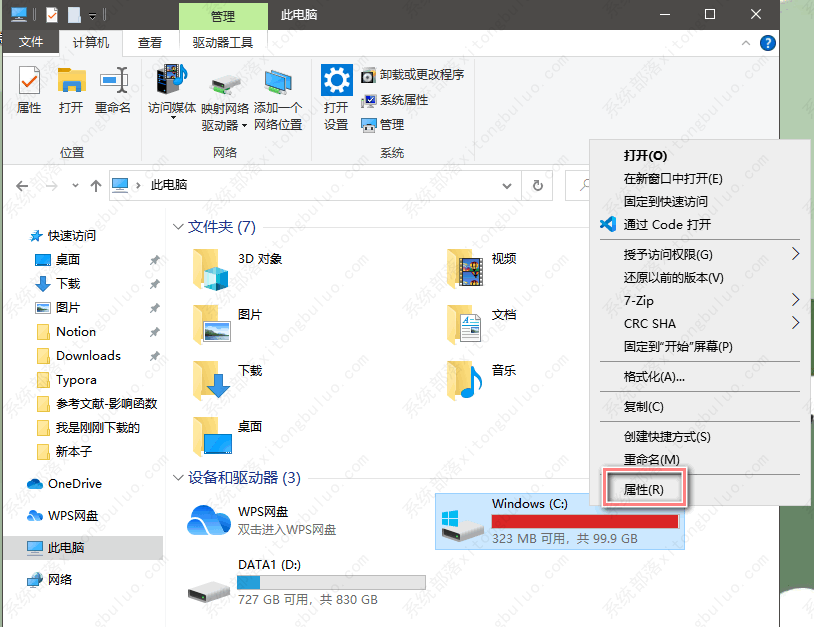Windows正确清理C盘的方法
Windows操作系统一般是安装在磁盘驱动器的C盘中,运行时会产生许多垃圾文件,如果不进行清理,一段时间后 就会发现C盘变红,电脑运行也较卡,此时说明C盘的内存已不足,那么如何正确清理C盘呢?下面小编给大家分享几种正确清理C盘的方法,一起来看看吧。
清理方法
一、利用Windows自己附带的磁盘清理工具
1、鼠标右击【C盘】选择【属性】。
2、右击【磁盘清理】。
3、勾选需要清理的文件,点击【清理系统文件】,清理完成后,点击【确定】即可。
二、关闭c盘的虚拟内存
1、右击“此电脑”图标,再点击“属性”,选择“高级系统设置”。
2、在“高级”窗口位置选择“设置”,再点击“更改”选项。取消选择“自动管理所有驱动器的分页文件大小”。
3、如果电脑的内存是比较小,可以通过重新设置其他磁盘来自定义大小。操作步骤与上面相同,选择里面的d盘或者e盘(只要不设置到c盘就可以),再根据自己的需要设置“自定义大小”里面的参数,点击“确定”。
三、将C盘部分内容转移到别的盘
1、手动转移:打开【此电脑】我们可以看到【文档】、【下载】、【桌面】等文件夹。它们目前默认的路径都是C盘。右键【桌面】— 选择【属性】。
2、【位置】— 【移动】— 【选择一个别的盘的路径】。
相关文章
- 正在准备配置windows请勿关闭计算机的解决方法!
- 电脑显示找不到支持windows hello人脸的摄像头怎么办?
- windows hello人脸识别找不到摄像头怎么办?
- 激活Windows系统提示激活错误0xc004c020如何解决?
- 电脑更新后fps下降很快怎么回事?来看看这三种修复方法
- 电脑Windows每隔一段时间就打不开资源管理器怎么办?
- $windows.~BT是什么?$windows.~BT文件可以删除吗?
- 最新Windows XP_GHOST XP SP3高速装机版[绝对良心系统]
- windows defender antivirus占用大量内存如何解决?
- 电脑一直卡在准备配置Windows错误怎么办?
- windows休眠文件有必要删除吗?休眠文件怎么删除?
- 以前的windows文件可以删除吗?怎么删除?
- Windows Defender提示威胁服务已经停止立即重启的解决方法
- Windows未能启动,原因可能是最近更改了硬件或软件怎么办?
- 电脑开机提示正在准备windows请不要关闭你的计算机的五种解决方法
- 电脑windows安全中心无法打开的解决方法